|
|
|
|
Comment utiliser FDISK :
Dans cette partie, il va etre expliqué comment utiliser le FDISK de
WINDOWS, sachant que c'est le plus simple de tous les OS. En effet, c'est un
programme universel et donc existe dans tous les OS, sachant que le plus complet
et compliqué est celui des systèmes UNIX (Linux par exemple).
1) Il faut d'abord booter avec une disquette de démarrage windows (booter = demarrer), ensuite taper quand on a la ligne :
A:/>fdisk

Il faut alors taper O et [entree] ensuite on obtient un nouveau menu
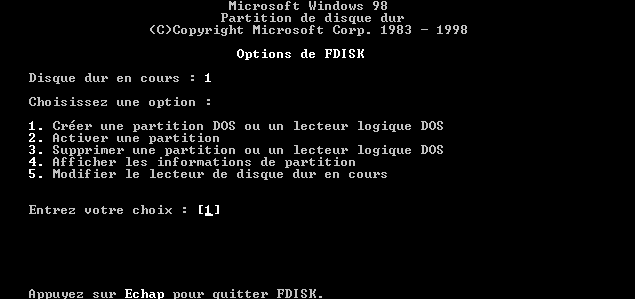
La il faut choisir la 3eme option car elle permet de supprimer le disque virtuel actuel (partition) qui normalement occupe tout le disque dur. on arrive donc au menu suivant :
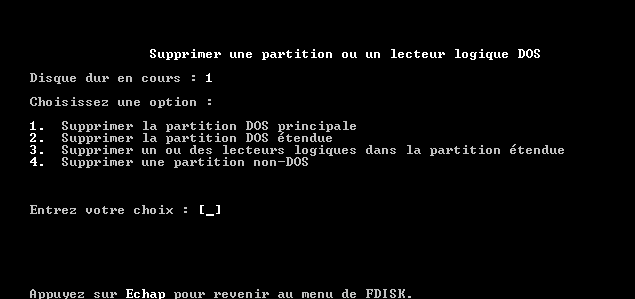
Ici il faut prendre la première option pour supprimer la partition
DOS principale, et ensuite il demande quelle partition on droit enlever et la
on tape "1" et [entree] et le nom de la partition qui
se situe en dessous de "Nom de volume". Une fois ceci fait,
il demande de confirmer.
Maintenant que la partition principale est supprimée, on va en recréer
une principale et une étendue, avec chacune a 50 %.
Ici il faut expliquer comment on organise les partitions dans WINDOWS, ainsi
il y a toujours une partition DOS principale qui est toujours le premier disque
virtuel du système WINDOWS. Pour le reste de la taille du disque, on ajoute à cette
partition primaire une partition étendue, dans laquelle il faudra attribuer des lecteurs
logiques. chaque lecteur représentant un disque virtuel.
* - Une partition primaire de 4 GO qui contiendra le système (WIN)
* - Une partition étendue de 6 GO (10 - 4) qui pourra être découpé en trois par des lecteurs logiques avec chacun 33 %.
Créer une partition ou lecteur logiqueet là aussi la première option :
Créer une partition DOS principale
Il teste alors l'intégralité
du lecteur une première fois, une fois ce test fait, le programme demande
si l'on veut utiliser la totalité du Disque Dur, nous allons mettre NON
et à ce moment il demande la taille voulue pour cette partition (soit
en MO, soit en pourcentage). Nous allons entrer 50 %.
Maintenant, il va annalyser le DD une seconde fois et demander de taper sur
[echap] pour revenir au menu, là nous allons taper encore la première
option, mais ensuite ce sera la seconde option :
Créer une partition DOS étendue
et la on lui demande d'utiliser le reste du DD (50 %). Immediatemment, il nous demande si l'on veut attribuer un lecteur logique à cette partition. Nous allons donc prendre un lecteur logique qui va faire 100 % de la partition étendue.
On valide la manipulation en tapant sur [echap] deux fois et en rebootant sa machine avec une disquette de démarrage.
Maintenant, les partitions sont formées, il ne reste plus qu'à formatter tous les disques virtuels et vous aurez plusieurs disques virtuels dans votre système WINDOWS ou DOS.
Vous pouvez mixer maintenant ces techniques sur vos disques durs en respectant les différentes regles suivantes :
*- Une seule partition primaire par DD.
*- Une seule partition secondaire par DD.
*- Autant de lecteur logique qui seront dans la partition étendue.
PS: Ces règles ne s'aplique que sur des systèmes basés sur le DOS (DOS, WIN), mais pas pour les UNIX.